اموزش ساختن پست الکترونیکی
آموزش ساختن ایمیل E-Mail
طریقه ساخت :E-Mail E-Mail را می توان در سایت های مختلف ساخت حتی برای راحت شدن کار می توان از سایت NOAVAR (نوآور) که پست الکترونیکی فارسی است ،استفاده کرد. دراینجا طریقه ساخت E-Mailدر یکی از سایت های موجودرا توضیح می دهیم . وارد سایت مورد نظر شده برای مثال سایت Yahoo. پس از دریافت صفحه اطلاعات برروی گزینه mail که درون صفحه قرار دارد دوبار کلیک کنید، پنجره دیگری برای ساخت ایمیل باز می شود از پنجره Sign up now استفاده کنید؛یعنی با کلیک کردن این پنجره را انتخاب کنید صفحه دیگری باز می شود. برای ساخت ایمیل رایگان mail free Yahoo استفاده کرده وآن را اجرا کنید. مجدداً برروی گزینه Sign up now کلیک کنید . بدین ترتیب فرم ثبت نام ایمیل باز می شود. در مقابل نوار Password رمز عبور ایمیل را وارد کنید (باید دقت داشت که تعداد رمزها بیشتر از 6 نویسه یا حرف باشد.) .بنویسید Re Type Passwordبرای اطمینان از رمز داده ، مجدداً رمز را در مقابل نوار در نوار Security Question یک سوال برای سوال رمز انتخاب کنید و جواب رمز را در نوار Your Answer تایپ کنید. اهمیت سؤال وجواب رمز: اگر به دلایلی رمز ورود به ایمیل را فراموش کردید با استفاده از سؤال رمز وجواب آن که همان جواب داده شده در نوار Answer Your است می توان وارد ایمیل شد وسایت مورد نظر رمز جدیدی را برای ورود به ایمیل نشان می دهد. درنوار Birth day تاریخ تولد را بر حسب سال های میلادی مشخص کنید، که شامل روز، ماه، و سال است. اگر قبلاً ایمیلی داشتید در هنگام ساخت ایمیل جدید آدرس قبلی را در مقابل نوا رCurrent E-mail تایپ کنید . در نوار First name نام کوچک فرد تایپ می شود . درنوار Last name نام خانوادگی فرد تایپ می شود. با استفاده از گزینه Content Languageمی توان نوع زبان اینترنتی را تعیین نمود. کدپستی خود را در مقابل نوار Cod Zip تایپ کنید که شامل کشور، شهر ومحله است . درنوار Gender جنسیت را تعیین کنید. درنوار Industry رشته تحصیلی را تعیین کنید. در نوار Editable order تخصص کاری را تعیین کنید. در نوار Specialization شغل را تعیین کنید. درقسمت بعدی فرم ثبت نام یک سری گزینه وجود دارد که سایت مورد نظر می تواند اطلاعات جدید مربوط به هرکدام از آنها را به ایمیل ساخته شده بفرستد؛ یعنی با انتخاب هر کدام از گزینه های زیر اطلاعات به روز آن گزینه به صورت ایمیل برای شما فرستاده می شود. در کادر the box Enter the word as it is shown in کلمه ای مشاهده می شود که برای رفتن به مرحله بعدی، این کلمه را در کادری که در پایین این قسمت مشخص است، تایپ کنید. پس از تکمیل فرم بر روی گزینه from Submit this کلیک کنید. نکته: اگر احیاناً کد پستی داده شده تایید نشود پنجره دیگری باز می شود .ابتدا در کادر بالا ...
آموزش تصویری ساخت ایمیل یاهو – Yahoo! Mail

مرحله اول : خب دوستان ، اول از همه باید وارد سایت یاهو (www.yahoo.com) بشید و روی لینک Yahoo! Mail کلیک کنید (تصویر زیر) مرحله دوم : در صفحه ی باز شده بر روی Create New Account کلیک کنید (تصویر زیر) مرحله سوم : در این صفحه اطلاعات خواسته شده را تکمیل کنید و روی Create My Account کلیک کنید (تصویر زیر) نکته : یاهو آیدی (Pick a Yahoo! ID) باید یکتا باشه ، یعنی قبلا کسی اون اسم رو ثبت نکرده باشه. اگه اسمی که وارد کردین قبلا ثبت شده باشه بهتون چندتا آیدی پیشنهاد میده ، انتخاب با خودتونه … مرحله چهارم : این صفحه از نظر امنیتی خیلی مهمه ، سوالات رو انتخاب کنید و جواب بدین ، کد امنیتی رو وارد کنید و روی Done کلیک کنید (تصویر زیر) نکته : سوالات امنیتی خود را به خاطر بسپارید (در مواقعی مورد نیاز است) مرحله پنجم : خب اکانت شما ساخته شد و اطلاعاتی که وارد کردین رو توی این صفحه بهتون نشون میده ، (ایمیل ساخته شده در این آموزش [email protected] هستش ) ، روی Get Started کلیک کنید (تصویر زیر) مرحله ششم : اینجا دیگه وارد محیط ایمیل خودتون میشید (تصویر زیر)
آموزش تصویری ساخت اکانت هات میل – Hotmail

مرحله اول : ابتدا وارد سایت هاتمیل (www.Hotmail.com) میشیم و روی sign up now کلیک میکنیم (تصویر زیر) مرحله دوم : در این صفحه اطلاعات خواسته شده رو وارد میکنیم و در آخر بر روی I accept کلیک میکنیم (تصویر زیر) نکته : هاتمیل آیدی (Microsoft account name) باید یکتا باشد ، یعنی قبلا کسی اون اسم رو ثبت نکرده باشه نکته : در قسمت پسورد نمیتونید از اسم خودتون استفاده کنید و تعداد کارکتر ها باید بیشتر از ۸ حرف باشه نکته : در قسمت (Alternate email address) اگه ایمیلی از سرویس دهنده های دیگه ایمیل ندارید ، روی گزینه ی Or choose security question کلیک کنید تا سوال امنیتی فعال بشه (تصویر زیر) مرحله سوم : اگه همه چی رو درست وارد کرده باشین اکانت شما ساخته میشه و وارد داشبورد اکانتتون میشید ، با کلیک روی گزینه ی Hotmail وارد محیط ایمیلتون میشید (تصویر زیر) (ایمیل ساخته شده در این آموزش [email protected] ) تصویری از محیط ایمیل :
آموزش تصویری ساخت ایمیل Aol

مرحله اول : ابتدا به بخش ایمیل www.mail.aol.com) Aol) میریم و روی گزینه ی sign up for a free account کلیک میکنیم (تصویر زیر) مرحله دوم : اطلاعات خواسته شده رو وارد میکنیم و در آخر بر روی Sign Up کلیک میکنیم (تصویر زیر) نکته : آیدی (Pick a username) باید یکتا باشه ، یعنی قبلا کسی اون اسم رو ثبت نکرده باشه نکته : از اونجایی که ایران زیپ کد نداره بهتره ۱۲۳۴۵ وارد کنیم مرحله سوم : اطلاعاتی که وارد کردین رو بهتون نشون میده ، روی Go to AOL Mail کلیک کنید (ایمیل ساخته شده در این آموزش [email protected]) (تصویر زیر) مرحله چهارم : خب ایمیل شما ساخته شد و وارد محیط ایمیلتون میشید (تصویر زیر)
ساختن e-mail (پست الکترونیکی)
ساختن e-mail (پست الکترونیکی) ساختن ایمیل یا پست الکترونیک بر روی اینترنت بسیار ساده است. سایت های زیادی وجود دارند که به شما امکانات یک صندوق الکترونیک رایگان را می دهند این مطب شما را راهنمایی می کند. گرفتن mail از سایت Yahoo... برای گرفتن یک mail از سایت Yahoo ابتدا وارد سایت Yahoo به آدرس اینترنتی www.yahoo.com در صفحه اول یاهو و در قسمت Personal Assistant در گوشه چپ بالای صفحه گزینه Sign up را انتخاب و وارد صفه بعد میشویم(اگر قبلاً در یاهو ID داشته اید و می خواهید یک ID جدید بگیرید در قسمت Personal Assistant گزینه Sign out را کلیک کنید) در این صفحه سه بخش وجود دارد که بخش اول یعنی Free Yahoo! Mail به کار ما می آید و برای گرفتن میل در دوبخش دیگر که امکاناتبیشتر دارد باید پول پرداخت کرد. در بخش اول در زیر عبارت Free Yahoo! Mail گزینه Sign up now را کلیک می کنیم و وارد صفحه بعد می شویم در این صفحه باید این فرم را به طور کامل پر کرده و برای ثبت در یاهو ارسال کنیم نحوه پر کردن فرم... email در مقابل عبارت Yahoo! ID: نامی برای ای-میل مان در نظر می گیریم توجه داشته باشید که در این قسمت مجازید از زیر خط و تمامی حروف لاتین و اعداد استفاده کنید که بهتر است از اعداد برای کمتر شدن احتمال تکراری بودن ID استفاده کنید و در ضمن لازم نیست عبارت @yahoo.com را بنویسید چون به طور خودکار به ID شما اضافه خواهد شد. در قسمت Password یک کلمه رمز حداقل 6 حرفی انتخاب می کنیم و در قسمت Re-type Password دوباره آن را تایپ میکنیمدر قسمت Security Qustion یک سوال پیش فرض را انتخاب کرده و در قسمت Your Answer جواب آن را می دهیم این قسمت برای زمانی مفید خواهد بود که کلمه رمز خود را فراموش کرده باشیمدر قسمت Birthday تاریخ تولد را به ترتیب ماه روز و سال میلادی وارد میکنیمدر قسمت Current Email (Optinal) اگر قبلاً در یاهو ای-میل داشته ایم آدرس آن را می نویسیم که این گزینه اختیاری است می توانید آن را خالی بگذاریددر قسمت First Name نام و در قسمت Last Name نام خوانوادگی مان را تایپ میکنیم و در قسمت Language & Content زبان و منطقه را انتخاب می کنیمدر قسمت Zip/Postal Code کد پستی و در قسمت Gender جنسیت را انتخاب میکنیم ( مذکر=Male و موئنث=Female )در قسمت Industry حرفه ای که به آن مشغول هستید را انتخاب می کنیدو در آخر یک کلمه به تو غیر واضح نمایش داده شده و در صورتی که قادر به خواندن آن هستید آن را در مربع بالای شکل تایپ می کنیدحال با کلیک بر روی دکمه Submit This Form فرم پر شده را برای یاهو ارسال می کنیم گرفتن mail از سایت msn... برای گرفتن mail از سایت msn ابتدا باید وارد سایت msn به آدرس اینترنتی www.msn.com در صفحه اول msn در قسمت بالای صفحه در قسمت لینک ها با کلیک بر روی لینک hotmail وارد صفحه hotmail می شویم در این صفحه با انتخاب ...
آموزش ساختن صندوق پست الکترونیکی (E-mail)
در اینجا روش ساختن یک صندوق پست الکترونیکی رایگان با استفاده از gmail که یکی از خدمات سایت گوگل هست رو قصد داریم آموزش بدیم . برای این کار ابتدا به www.gmail.com وارد میشویم. در صفحه ی باز شده روی create an account کلیک کنید. صفحه ای به صورت یک فرم باز میشود که باید مشخصات خواسته شده را پر کنید. این مشخصات به صورت زیر پر میشوند:• First name- در کادر مقابل این گزینه نام کوچک خود را وارد میکنید• -Last nameدر کادر مقابل این گزینه نام خانوادگی خود را وارد میکنید• Name desired login-در کادر مقابل این قسمت نام آدرس ایمیلی که میخواهید درست کنید را بنویسید(مثلاً نام خودتان یا نام مستعارتان یا...) به دلیل اینکه آدرس مورد نظر شما ممکن است توسط فردی قبل از شما انتخاب شده باشد پس از وارد کردن آدرس بر روی فیلد زیر کادر کلیک کنید. اگر آن آدرس را کس دیگری قبلاً گرفته باشد پیامی قرمز رنگ به شرح زیر نمایش داده میشود****is not available but the following username are:در زیر این پیغام چند آدرس به طور پیش فرض برای شما نمایش داده میشود. شما میتوانید یکی از آنها را انتخاب کنید یا آدرس جدیدی را مجدداً تایپ کنید.در صورت از قبل وجود نداشتن آن آدرس پیامی به شرح زیر نمایش داده می شود Is available *** --در این نوشته ها ستاره به جای اسم انتخابی شماست• -Choose a passwordیک رمز عبور برای خود انتخاب کرده و در مقابل کادر این گزینه کلمه ی عبور خود را وارد کنید. این کد برای امنیت صندوق پستی شماست و سعی کنید آن را به دیگران نگویید.رمز عبور میتواند شامل حروف،نقطه ، عدد و ... باشد. تعداد کلمات رمز عبور کمتر از 8 کارکتر نباشد. • Re-enter password-رمز عبور خود را مجدداً در کادر مقابل این گزینه وارد نمایید.• Security question-یک سوال را از این نوار انتخاب کنید.سعی کنید سوال انتخاب شده را به خاطر بسپارید.این عملکرد هنگامی به کار می آید که شما رمز عبور خود را فراموش کرده باشید. • Answer-جوابی به سوال انتخاب شده بدهید و آن را هم به خاطر بسپرید. • -econdary e-mailایمیل یکی از دوستانتان را در این مکان تایپ کنید. این عملکردی است برای زمانی که کلمه ی عبور خود را فراموش کرده باشید.اگر آدرس ایمیلی ندارید یا نمی خواهید آدرسی وارد کنید اشکال ندارد جای آن را خالی بگذارید.• Location –ملیت خود را انتخاب کنید• Word verification-حروفی را که در شکل بالامیبینید در کادر زیر آن تایپ کنید.• I accept. Create my account- و سر انجام پس از پر كردن فيلد ها (خانه هاي فوق) اين دگمه را كليك نماييد. پس از كليك كردن اين دگمه اگر اشتباهي در فرم پر كرده وجود داشته باشد فرم دوباره به شما بر مي گردد كه آن را تصحيح مي كنيد. و دو باره ارسال مي كنيد. پس از پر كردن فرم فوق و زدن دگمه ذكر شده، شما به صفحه ...
آموزش ساختن یک پست الکترونیکی در چند ثانیه
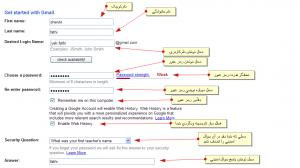
آموزش ساختن یک پست الکترونیکی در چند ثانیهمسلما شما هم مانند من دوستان زیادی دارید که یا اصلا ایمیل ندارند و یا از یاهو میل استفاده می کنند. بسیار مواقع شده است که خواستم به آنها توصیه کنم که یک آدرس ایمیل برای خودشان درست کنند و یا یک حساب Gmail برای خودشان درست کنند اما منبع خوبی برای آموزش ساخت یک حساب Gmail ندیده بودم.من ایمیل در چه سرویسی را پیشنهاد می کنم؟کلا دو حساب در ایران رایجتر است. یک حساب پست الکترونیکی شرکت Yahoo و دیگری شرکت گوگل که اسم خدمات پست الکترونیکی این شرکت Gmail است. من به شخصه Gmail را ترجیح می دهم. زیرا1-به شدت سریعتر است از YahooMail2-به شدت در برابر اسپمها واکنش بهتری دارد. من روزی 100 اسپم حداقل دریافت می کنم. حساب کنید از این مقدار حداقلی اگر 10 تا هم روزی به 50 ایمیل من اضافه بشود یعنی 20 درصد به کار هر روز من زیاد می شود. Gmail کلا مشکل را حل کرده است. از هر 1000 ایمیل شاید 5 ایمیل اشتباه بشود. 3-کلا با استفاده از جیمیل شما می توانید از کلی سرویس اینترنتی که سایت گوگل به شما ارائه می دهد مانند گوگل ریدر استفاده کنید. توضیح: هنوز هم برای چت در ایران یک Yahoo ID به کار می آید. GTalk بیشتر بین حرفه ای ها مورد استفاده است و زیاد گسترش توی ایران ندارد. برای چت یک حساب Yahoo توصیه می شود.ساخت یک حساب Gmailبرای ساختن یک حساب جیمیل به قسمت ثبت نام می رویم. سپس به همین ترتیب قسمت ها را پر می کنیم. اگر بر روی عکس زیر کلیک کنید می توانید یک نمونه از فرم ثبت نام را به همراه توضیحات ببیند. فقط برای پر کردن کافی است به نکات زیر توجه کنید. Click Image to Enlarge Image Hostingنام و نام خانوادگی که مورد خاصی ندارد.در محل نوشتن نام کاربری باید عرض کنم که یک آدرس ایمیل از سه قسمت تشکل شده است. مثلا در آدرس [email protected] ما یک قسمت Gmail.com داریم که نشاندهنده این است که ما از سایت www.Gmail.com داریم خدمات می گیریم. کاراکتر قبل از آن یعنی @ نشاندهنده این است که این این آدرس یک پست الکترونیکی است و Yek.Fathi یک نام کاربری است. یعنی وقتی کسی یک نامه به این آدرس می فرستد به حساب کاربر Yek.fathi نامه فرستاده می شود. این نام یکتاست و هیچ کس دیگری نمی تواند نام کاربری مشابه شما را داشته باشد.در محل نوشتن رمز عبور، یک رمز عبور دلخواه بنویسید. با این شرط که این نام عبور باید بیشتر از 8 کاراکتر داشته باشد.نشانگر قدرت رمز عبور معیار خوبی برای مناسب بودن پسورد شماست.در قسمت دوباره تایپ کردن پسورد نیز، پسورد خود را عینا دوباره تایپ کنید.یادآور رمز عبور را اگر تیک دار کرده باشید، بعدا که می خواهید به حسابتان وارد شوید نیاز به وارد کردنهرباره رمز عبور ندارید. مسلم است این گزینه را فقط در کامپیوتر ...
جیمیل
به جرأت میتوان گفت پس از سرویس ایمیل یاهو ، اکنون Gmail پرطرفدارترین صندوق پستی الکترونیکی محبوب کاربران است. Gmail با داشتن ظرفیتی تقریبأ نامحدود و نوآوری های مختلف توانسته است امکانات سودمندی را برای استفاده کنندگان فراهم کند. اما Gmail هم بمانند تمامی نرم افزارها و سرویس های اینترنتی دیگر ، قابلیتهای تقریبأ مخفی ای دارد. در این ترفند قصد داریم به معرفی ۱۰ کار جالب که احتمالأ تاکنون با Gmail خود انجام نمیداد بپردازیم! ۰ کار جالب که احتمالاً با Gmail انجام نمیدادید! » ترفندستان … mrgladiyator می نویسد: به جرأت میتوان گفت پس از سرویس ایمیل یاهو ، اکنون Gmail پرطرفدارترین صندوق پستی الکترونیکï. – ۱۰ کار جالب که احتمالاً با Gmail انجام نمیدادید! به جرأت میتوان گفت پس از سرویس ایمیل یاهو ، اکنون Gmail پرطرفدارترین صندوق پستی الکترونیکی محبوب کاربران است. Gmail با داشتن ظرفیتی تقریبأ نامحدود و نوآوری … – آموزش و ترفند – ۱۰ کار جالب که شاید با Gmail انجام نمی دادید 10 کار جالب که شاید با Gmail انجام نمی دادید. ارسال شده توسط:تی تی ۰ نظر … در این ترفند قصد داریم به معرفی ۱۰ کار جالب که احتمالأ تاکنون با Gmail خود … – نوگرا :: نمایش موضوعات – ۱۰ کار جالب که احتمالأ با Gmail انجام … در این ترفند قصد داریم به معرفی ۱۰ کار جالب که احتمالأ تاکنون با Gmail خود انجام نمیدادید بپردازیم! کارها: » سازماندهی جلسات و قرارها در جیمیل » چت آفلاین … – -داونلود- – ۱۰ کار جالب که شاید با Gmail انجام نمی دادید -داونلود- – ۱۰ کار جالب که شاید با Gmail انجام نمی دادید …. در این ترفند قصد داریم به معرفی ۱۰ کار جالب که احتمالأ تاکنون با Gmail خود انجام نمیداد … – ۱۰ کار جالب که (احتمالا) با Gmail انجام نمیدادید! – Danlod Forums خیلی از نرمافزارها و سرویسهای اینترنتی ویژگیهایی دارند که ما از آنها بیاطلاØ. – ۱۰ کار جالب که احتمالأ با Gmail انجام نمیدادید! مجموعه تالارها و انجمنهای فارسی – کامپیوتر- ماهواره – موبایل – اتومبیل و … – ۱۰ کار جالب با جی میل 10 کار جالب که احتمالاً با Gmail انجام نمیدادید! زمان کنونی: ۳۱-۱-۱۳۸۹, ۱۰:۵۱ عصر درود کاربر مهمان (ورود — ثبت نام) … در این ترفند قصد داریم به معرفی ۱۰ … – ۱۰ کار جالب که احتمالأ با Gmail انجام نمیدادید! 10 کار جالب که احتمالأ با Gmail انجام نمیدادید! ۱- سازماندهی جلسات و قرارها در جیمیل البته این ویژگی به درد کسانی میخورد که خیلی از سیستم تقویم گوگل استفاده … – غروب – ۱۰ کار جالب که احتمالأ با Gmail انجام نمیدادید! + صفر کردن تایمر Rapidshare با یک ترفند ساده+ ۱۰ کار جالب که احتمالأ با Gmail انجام نمیدادید!+ + خیلی جالبه حتما ببینید!!!+ ...
چگونه آیدی یاهو یا صندوق پست الکترونیک (ایمیل یاهو ) داشته باشیم؟
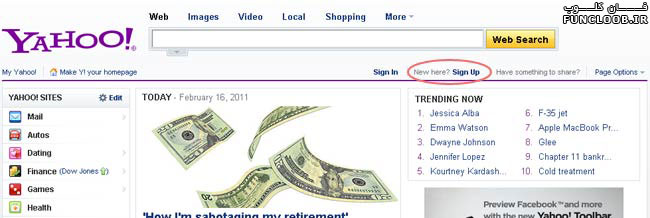
برای این کار پس از وصل شدن به اینترنت به صفحهٔ اصلی سایت یاهو به نشانی Yahoo.com بروید و مانند شکل زیر روی Sign Up (عضو شوید) کلیک نمایید.با زدن روی گزینه ای که در تصویر بالا مشخص شده صفحهٔ جدیدی باز میشود و سایت یاهو از شما میخواهد که برای عضویت به پرسشها پاسخ دهید و آی دی و رمزی برای خود انتخاب نمایید. (تصویر پایین) 1- در خانههای مربوطه، در First name نام و در Last name نام خانوادگی خود را با حروف انگلیسی وارد کنید، بهتر است از نامی مستعار استفاده کنید، و چون در نامههایی که به دوستانتان خواهید نوشت این نام خواهد آمد، بهتر است نامی محترم و با کلاس انتخاب شود.2- در این قسمت از لیست کشویی جنسیت خود را انتخاب نمایید: male : مرد famale: زن3- در این قسمت انتخاب تاریخ تولد :از کشوی اولی ماه ، کادر بعدی روز و کادر آخری هم سال تولد که بر اساس میلادی می باشد. توجه : چنانچه تاریخ تولد خود را زیر 18 سال وارد نمایید یاهو حساب کاربری را تائید نخواهد کرد. 4- انتخاب کشور محل سکونت ، که پیشفرض ایران برای کاربران ایرانی انتخاب است. 5- آی دی ID مخفف Identification به معنای هویت میباشد که همراه با علامت @ و عبارت yahoo.com ایمیل شما را تشکیل خواهند داد. در جلوی Yahoo! ID and Email باید کلمه یا عبارتی را انتخاب و وارد کنید که از این پس به عنوان آی دی یا هویت یا شناسه یا نام کاربری و قسمت اصلی ایمیل شما شناخته خواهد شد. کلمه یا عبارت انتخابی شما باید متشکل از حروف انگلیسی و یا حروف همراه اعداد یا علامت آندرلاین «_» و یا یک دات « . » باشد و حتما با یک حرف شروع شود و حروف بدون هیچگونه فاصله از هم نوشته شوند. تعداد حروف و اعداد و علامات انتخابی باید حداقل چهار و حداکثر ۳۲ عدد باشد. کلمات طولانی تر یا دور از ذهن فورا انتخاب میشوند. با کلیک روی علامت Check متوجه میشوید که آی دی شما پذیرفته شده است و در غیر این صورت میتوانید یکی از چند آی دی پیشنهادی یاهو را برگزینید. همچنین با کلیک روی چهارگوش آبی رنگ کنار yahoo.com میتوانید یکی از ایمیل های جدید یاهو ymail.com یا rocketmail.com که امکان پذیرش آی دی کوتاه و زیبا تر در آنها بیشتر است را برگزینید، گرچه در صورت انتخاب یکی از این دو در هنگام چت کردن باید تمامی عبارت ایمیل را وارد نمایید. با طی این مرحله شما دارای ایمیلی مانند این [email protected] خواهید شد که با آن میتوانید برای دوستانتان نامه بفرستید و یا چت کنید. در این مثال example همان آی دی انتخابی شماست.6- در انتخاب رمز عبور چند نکته را مد نظر داشته باشید: کلمه یا عبارت انتخابی باید دارای شش الی ۳۲ حرف باشد، فاصلهای بین حروف وجود نداشته نباشد، از نام و آی دی تان استفاده نکنید. رمز ...
در aol چیست؟
دیالکتیک در لغت به معنای گفت و گو و مکالمه است اما در مفهوم چیز دیگری است. دیالکتیک به معنای در حرکت بودن و تغییرات مداوم است و آن چیزی است که در برابر متافزیک که تفکری ساکن و بی تحرک است قرار می گیرد. در متافیزیک حرکت جهان را حرکتی دایره وار می دانند که به نقطه آغازین خود باز می گردد اما در دیالکتیک حرکت جهان را حرکتی مارپیچی و رو به جلو فرض می کنند . دیالکتیک در یونان باستان نیز ریشه داشته است. هراکلیت دانشمند یونانی عقیده داشت که در یک رودخانه دوبار نمی توان شنا کرد چون نه آن رودخانه همان رودخانه پیشین است و نه آن آدم همان آدم. به گفته اردلان عطاپور در کتاب مو لای درز فلسفه او این اندیشه را 2500 سال پیش از موعد اعلام داشت و به این خاطر در آن زمان به هیچ وجه مورد قبول واقع نگردید. اما هگل فیلسوف آلمانی آن را پیرایش کرد و به نام خود به ثبت رساند. دیالکتیک مشتمل بر 3 اصل می باشد. تغییر، اثر متقابل و تضاد. در دیالکتیک همه اشیا در حال تغییر می باشند، اشیا بر هم اثر متقابل می گذارند و تضادی درونی بین تز و آنتی تز در درون هر چیز برقرار است که سرانجام به تولید پدیده ای جدید (سنتز) منتهی می شود. کارل مارکس که بانی مکتب مارکسیسم است با افزودن دیالکتیک بر ماتریالیسم فلسفه خود را شکل داد و تفکر خود را که از پیروان مکتب سوسیالیسم بود سوسیالیسم علمی خواند و پیشینیان سوسیالیست خود را تخیلی نامید. پیش از او کسانی مانند توماس مور و پرودون داعیه دار سوسیالیسم بودند اما مارکس معتقد بود که آنها به دلیل حذف فاکتور مهمی مانند دیالکتیک بر خطا بوده اند. او معتقد بود که ماتریالیستهای پیش از او نیز به همین دلیل دچار روزمرگی شده بودند.
